3.3. IPTC 메타데이터 사전 설정 추가하기
IPTC 메타데이터 사전 설정을 미리 만드는 것은 가져오기 단계에 또는 이후에 배치로 추가할 수 있음을 의미합니다.
최대 50개까지 IPTC 메타데이터 사전 설정을 저장할 수 있습니다.
3.3.1. IPTC 메타데이터 사전 설정 만들기
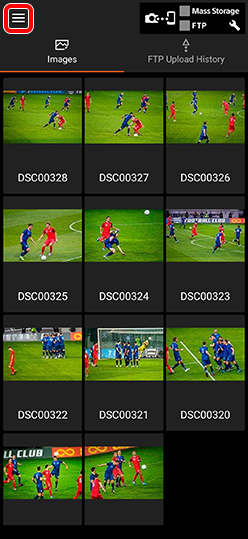

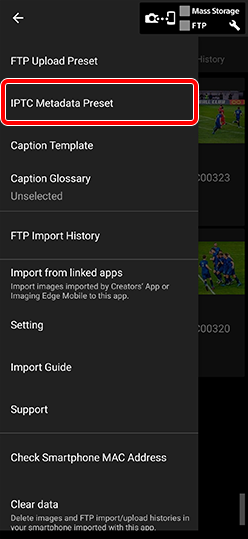

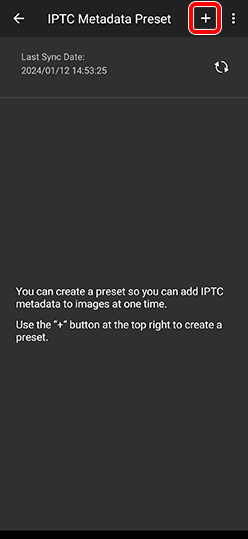

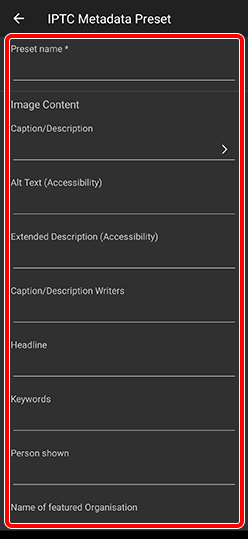
3.3.2. PC에서 IPTC 메타데이터 사전 설정 만들기 및 가져오기
[IPTC 메타데이터 사전 설정] 앱을 사용하여 PC에서 만든 IPTC 데이터를 "xmp 파일"로 스마트폰 앱으로 가져올 수 있습니다.
> IPTC Metadata Preset 지원
Android의 경우
- 스마트폰을 PC에 연결하고 대상 xmp 파일을 스마트폰에 저장합니다.
- Menu
 > [IPTC 메타데이터 사전 설정] >
> [IPTC 메타데이터 사전 설정] >  > [XMP 파일 가져오기](으)로 이동하고 스마트폰에 저장되어 있는 파일을 선택한 다음 IPTC 메타데이터 사전 설정으로 가져오기/저장합니다.
> [XMP 파일 가져오기](으)로 이동하고 스마트폰에 저장되어 있는 파일을 선택한 다음 IPTC 메타데이터 사전 설정으로 가져오기/저장합니다.
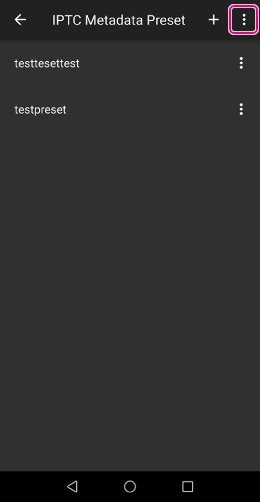

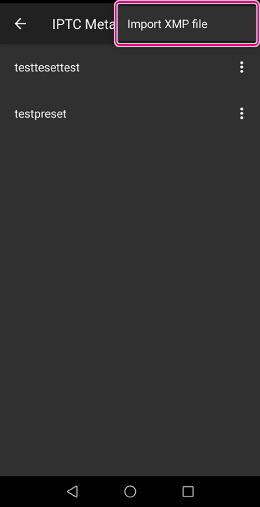
iOS의 경우
- 대상을 xmp 파일을 스마트폰으로 이메일 첨부로 또는 AirDrop을 사용하여 전송합니다.
- 스마트폰으로 파일을 받은 후에 (Gmail의 경우 길게 터치)터치하고 Transfer and Tagging의 파일을 엽니다. 가져온 다음 IPTC 메타데이터 사전 설정으로 저장합니다.
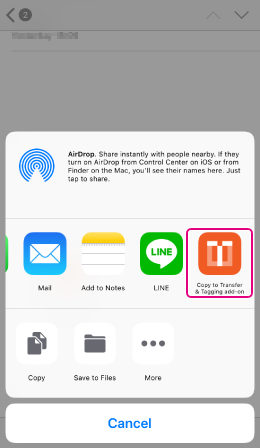
힌트:
[가져올 때 IPTC 메타데이터 삽입]을(를) 켜면 이미지를 가져올 때 IPTC 메타데이터를 배치-추가할 수 있습니다. [설정] > [가져올 때 IPTC 메타데이터 삽입]에서 추가하고자 하는 IPTC 메타데이터를 선택합니다.
참고:
- IPTC Metadata Preset 설정을 사용하여 IPTC 데이터 "xmp 파일"을 만든 경우 다음의 태그를 가져올 수 없습니다.
Licensing
- [Items]
- Copyright owner
- Image Creator
Models, Properties, and Artwork
- [Items]
- Additional Model Info
- Model age
- IPTC Metadata Preset 설정을 사용하여 IPTC 데이터 "xmp 파일"을 만든 경우 다음의 태그를 가져올 수 없습니다.
3.3.3. IPTC 메타데이터 사전 설정의 자동 삽입, 편집 및 내보내기
- 1. 화면 좌측 상단에서
 (메뉴) > [IPTC 메타데이터 사전 설정]을 선택합니다.
(메뉴) > [IPTC 메타데이터 사전 설정]을 선택합니다. - 선택한 사전 설정 이름의 오른쪽에 있는
 (설정)을 탭한 다음, 수행하려는 작업을 선택합니다.
(설정)을 탭한 다음, 수행하려는 작업을 선택합니다.
- iOS의 경우, 사전 설정 이름을 탭합니다.
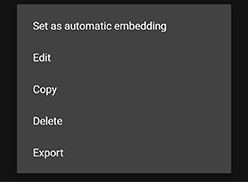
자동 삽입이 활성화되어 있는 경우, IPTC 메타데이터 사전 설정이 가져온 이미지에 자동으로 포함됩니다. 또한 메뉴 > [설정] > [가져오기]를 선택하여 이를 구성할 수 있습니다.
IPTC 메타데이터를 편집, 복사 및 삭제합니다.
IPTC 메타데이터 사전 설정을 XMP 파일로 내보낸 후, 다른 계정을 사용하는 모바일 장치와 공유할 수 있습니다. 내보낸 XMP 파일을 가져오려는 모바일 장치로 전송한 다음, 3.3.2.의 지시 사항에 따라 가져오기를 실행합니다.
3.3.4. IPTC 메타데이터 표시하기
이미지 개요 및 업로드 기록에 표시할 IPTC 메타데이터 항목을 최대 3개까지 선택할 수 있습니다.
- 화면 좌측 상단에서
 (메뉴) > [설정] > [메타데이터 표시]를 선택합니다.
(메뉴) > [설정] > [메타데이터 표시]를 선택합니다. - 표시할 메타데이터 항목을 최대 3개까지 선택합니다.
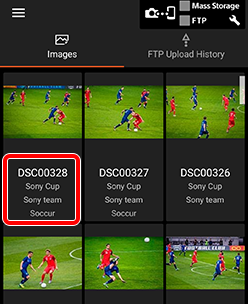
3.3.5. 클라우드 동기화 IPTC 메타데이터 사전 설정
IPTC 메타데이터 사전 설정이 클라우드(Creators' Cloud)에 있는 데이터와 자동으로 동기화됩니다. 동일한 계정을 사용하는 장치들 사이에 데이터가 공유됩니다.
- [자동 삽입으로 설정] 설정은 동기화되지 않습니다.
- 온라인 가져오기 및 내보내기 기능을 사용하면 다른 계정을 사용하는 장치와 데이터를 공유할 수 있습니다. > 4.2. 온라인 기능 사용 방법
- 일부 국가 또는 지역에서는 클라우드 기능이 지원되지 않을 수 있으므로 해당 기능을 사용하지 못할 수 있습니다.
3.3.6. IPTC 메타데이터 필드 설정 및 바로 가기 키 설정
- 화면 왼쪽 상단에 있는 메뉴
 > [설정] > [메타데이터 편집]을 선택합니다.
> [설정] > [메타데이터 편집]을 선택합니다. - 원하는 설정을 선택합니다.
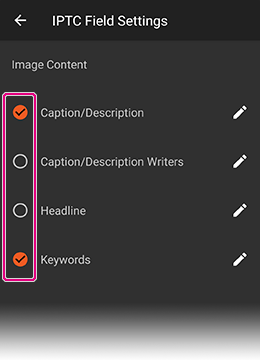
사용할 메타데이터의 필드를 편집하고 사용하지 않을 필드를 숨길 수 있습니다.
숨길 항목들을 체크표시 해제합니다.
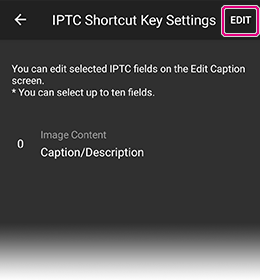
캡션 편집 화면에서 편집할 수 있는 필드 수는 최대 10개까지 늘릴 수 있습니다.
[IPTC 바로 가기 키 설정]을 선택한 후에 화면의 오른쪽 상단에 있는 [편집]을 탭하고 추가하고자 하는 필드를 체크표시한 다음 마지막으로 오른쪽 상단에 있는 [완료]를 탭합니다.
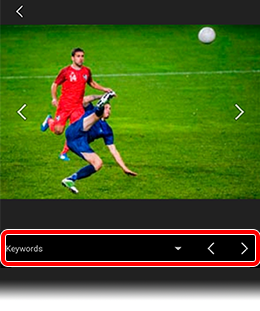
IPTC 바로 가기 표시 영역
필드 설정과 바로 가기 키 설정 내보내기 및 가져오기
IPTC 필드 설정과 IPTC 바로 가기 키 설정을 내보내기 및 가져오기한 다음 다른 모바일 장치와 공유할 수 있습니다.
교체 스마트폰을 구입했거나 작성한 메타데이터를 다른 사람과 공유할 때 이 기능을 사용하십시오.
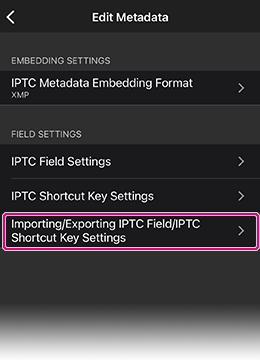
- 화면의 왼쪽 상단에서 메뉴
 > [설정] > [메타데이터 편집] > [IPTC 필드/IPTC 바로 가기 설정 가져오기/내보내기]를 선택합니다.
> [설정] > [메타데이터 편집] > [IPTC 필드/IPTC 바로 가기 설정 가져오기/내보내기]를 선택합니다. - 다른 장치로 전송하는 방법(이메일 등)을 선택합니다.
- 데이터는 JSON 형식으로 저장됩니다.
- 이메일 또는 다른 방법으로 가져오고자 하는 JSON 파일을 받습니다.
- 화면의 왼쪽 상단에서 메뉴
 > [설정] > [메타데이터 편집] > [IPTC 필드/IPTC 바로 가기 설정 가져오기/내보내기]를 선택합니다.
> [설정] > [메타데이터 편집] > [IPTC 필드/IPTC 바로 가기 설정 가져오기/내보내기]를 선택합니다. - 받은 JSON 파일을 선택합니다.
클라우드 동기화 필드 설정 및 바로가기 설정
필드 설정 및 바로가기 설정이 클라우드(Creators' Cloud)에 있는 데이터와 자동으로 동기화됩니다. 동일한 계정을 사용하는 장치들 사이에 다음 데이터가 공유됩니다.
- IPTC 필드 설정의 이름 변경하기 및 환경 설정 표시하기/숨기기
- IPTC 바로가기 설정
- 일부 국가 또는 지역에서는 클라우드 기능이 지원되지 않을 수 있으므로 해당 기능을 사용하지 못할 수 있습니다.